Kun haluat lähettää tiedoston Internetin kautta, herää kysymys: miten se tehdään? Voit käyttää sähköpostia, tiedostopalvelua ja ICQ-asiakasohjelmia, mutta niillä kaikilla on rajoitettu lähetettyjen asiakirjojen koko. Skype tarjoaa mahdollisuuden lähettää minkä tahansa kokoisen tiedoston henkilölle yhteystietoluettelostasi.
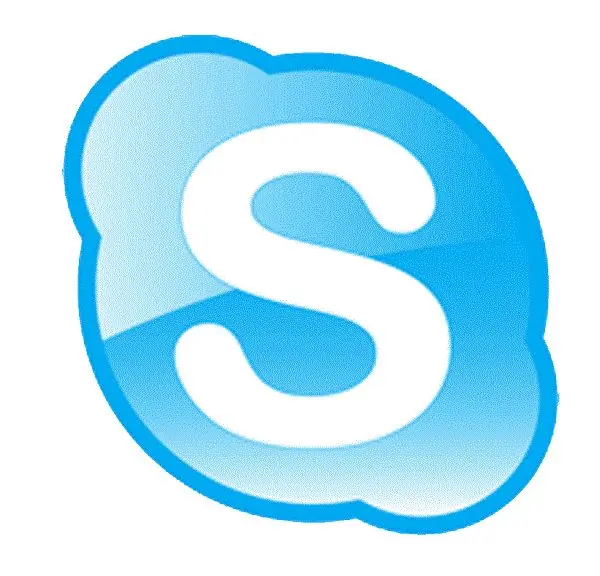
Se on välttämätöntä
- - Internetiin kytketty tietokone
- - asennettu Skype-ohjelma.
Ohjeet
Vaihe 1
Voit lähettää tiedoston Skypen kautta käynnistämällä tämän ohjelman. Avaa sitten yhteystietoluettelosi. Valitse vastaanottaja, jolle asiakirja on tarkoitettu, napsauta hiiren kakkospainikkeella hänen yhteystietojaan. Näkyviin tulee ponnahdusvalikko, jossa sinun on valittava "Lähetä tiedosto" -kohde.
Vaihe 2
Voit lähettää tiedot Internet-keskustelukumppanille toisella tavalla. Jos keskustelu yhteyshenkilön kanssa on auki, näet useita kuvakkeita viestin syöttökentän yläpuolella. Ensimmäinen on Lisää emoji -kuvake, jota seuraa Jaa-painike. Klikkaa sitä. Lisävalikko tulee näkyviin. Valitse siinä "Lähetä tiedosto".
Vaihe 3
Kun olet suorittanut vaiheiden 1 tai 2 vaiheet, avautuu tutkimusmatkailijan valintaikkuna, josta löydät ja voit valita tiedoston, jonka haluat lähettää. Valitse vasemmalla olevasta kansiopuusta hakemisto, jossa tarvittava asiakirja sijaitsee, ja valitse se. Kun haluamasi tiedosto on korostettu, napsauta "Avaa" -painiketta.
Vaihe 4
On toinen tapa valita haluamasi tiedosto ja siirtää se Skype-tilaajalle. Avaa Explorer-ikkuna, etsi hakemisto, jossa asiakirja sijaitsee. Tartu hiiren vasemmalla painikkeella ja vedä se ohjelmaikkunaan sen kontaktin nimellä, jolle haluat lähettää tiedoston.
Vaihe 5
Kun olet lähettänyt vaaditun asiakirjan, hän siirtyy vuoropuhelussa vastaanottajan kanssa valmiustilaan, joka kestää, kunnes keskustelukumppanisi painaa "Hyväksy" -painiketta. Kun hän on tehnyt tämän, tiedostonsiirto alkaa.






